【DaVinci Resolve】Fusion Trackingで追尾モザイクをかける方法
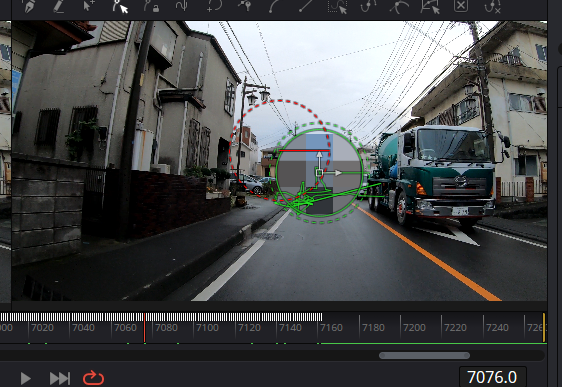
毎度忘れまくるので自分用の備忘録。
DaVinci Resolve の Fusion 内の Tracking 機能でモザイクやブラーに接続する方法です。
カラーページにもトラッキング機能はありますが、個人的には Fusion 大好きっ子なのでこっち推し。
Fusion Tracking をあるていど使い慣れてる前提で、端折り気味に説明しておきます。
発展型で複数の被写体を同時にトラッキングすることもできますよ?
まず、Fusion ノードの完成形は下のような形になります。
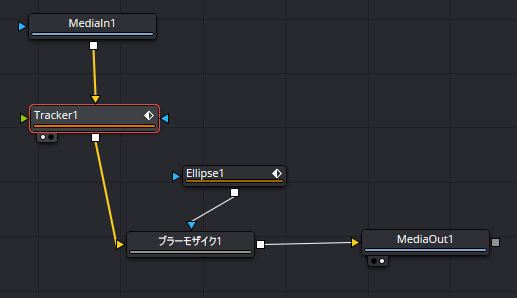
Tracker の Output から、 Blur でも「ブラーモザイク」でも良いのでその Source へ接続し、Effect Mask には Rectangle や Ellipse などを接続するのが基本です。
ここでは Tracking 済みの前提としますが、上図の Ellipse と Tracker は以下のように接続します。
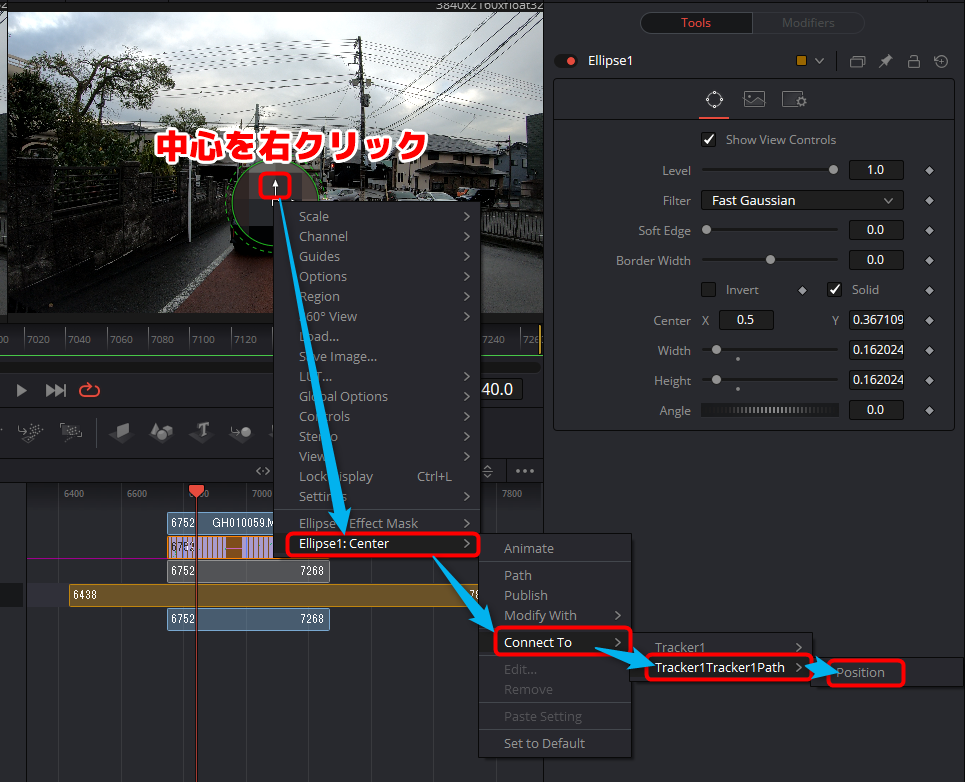
言葉でも説明しておくと、Ellipse を選択 → 中央のハンドルを右クリック →「Ellipse1:Center」→「Connect To」→「Tracker1Tracker1Path」→「Position」を選択。
以上で、Ellipse と Tracker1Path が接続されました。これで、ちゃんと追尾モザイクがかかるはずです。
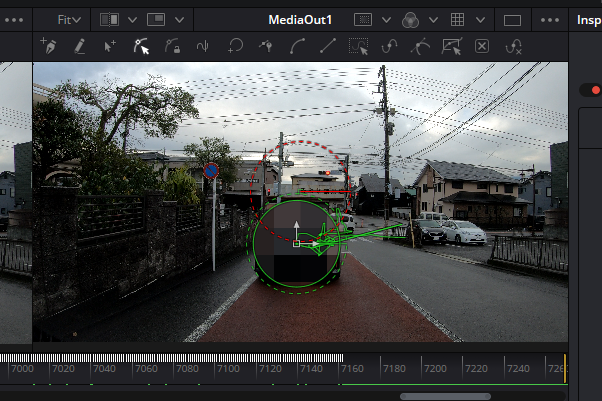
この方法で接続すると、例えば今回の場合、Ellipse1 の右側に白黒のひし形が表示されるようになります。
なお、今回の方法を使う場合、当然ですが Tracker 側の「Operation」を「Match Move」にする必要はありません。
また、今回は ConnectTo で「Tracker1Tracker1Path」に接続しましたが、1つのTrackerで複数のトラッキング対象を指定している場合は、2つ目のトラッカーパスも表示されるので、複数の対象物に同時にモザイクをかけることも可能です。
その場合の Fusion ノードは以下のような形になります。
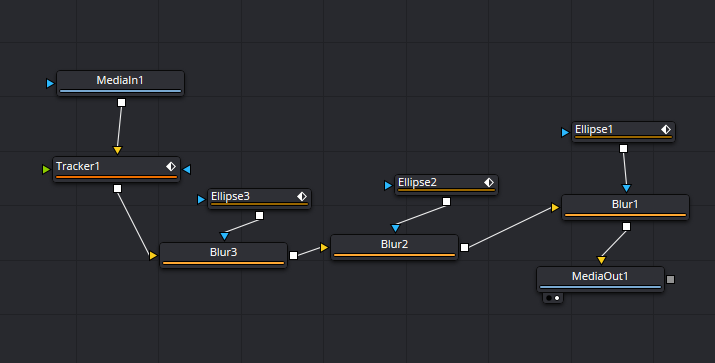
コメントを記入